如何使用 Windows Ink 工作區獲得更好的屏幕截圖
2分鐘讀
更新了
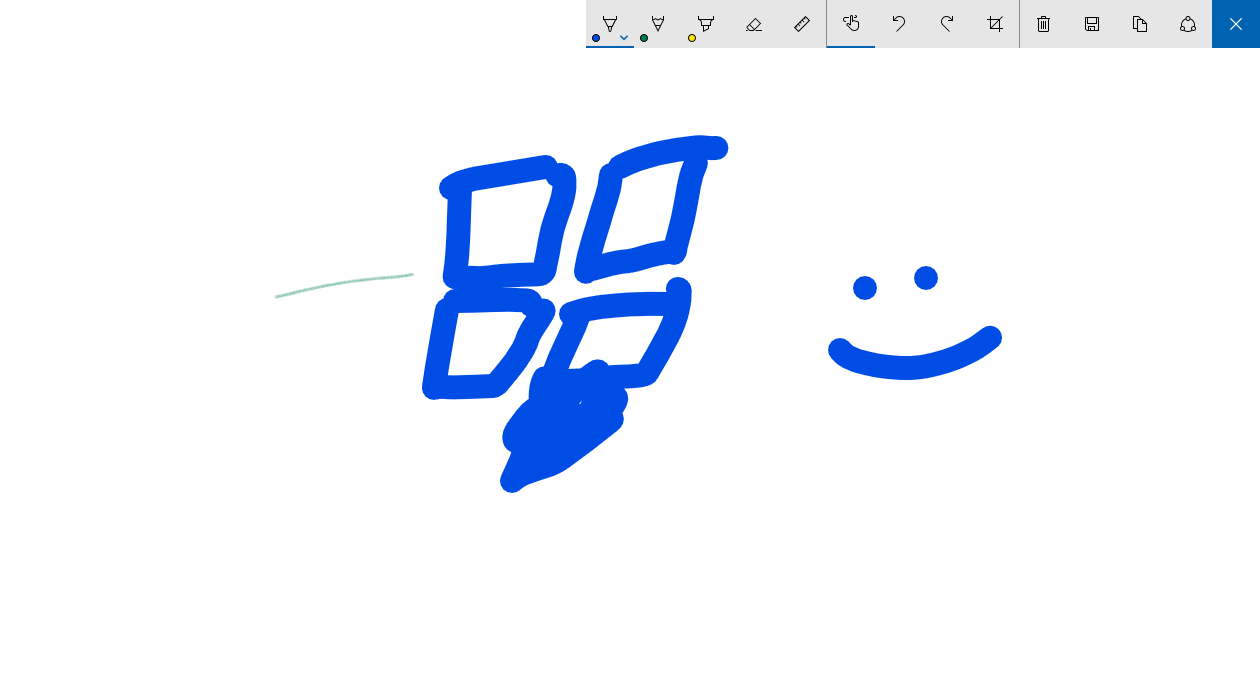
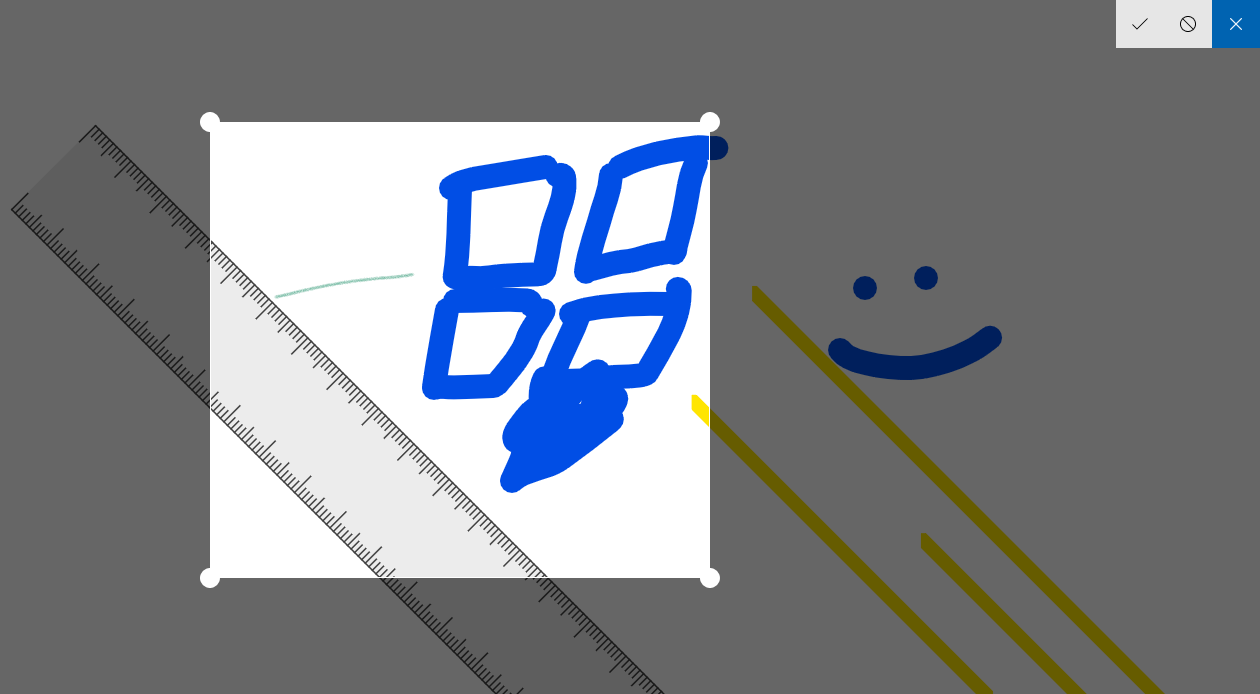
在使用 Windows 或任何其他操作系統時,我會截取大量屏幕截圖,無論是我正在閱讀的書籍以與朋友分享頁面,還是在 MSPU 上發布應用程序和功能,甚至只是作為個人書籤的一種形式。 雖然大多數 Windows 10 PC 都具有用於捕獲屏幕截圖的內置鍵盤組合,但微軟在去年夏天的 Windows 10 週年更新中添加了一種新的更方便的屏幕截圖方式。 還記得 Windows Ink Workspace – 任務欄上的一個工具,您實際上從未在演示目的之外使用過它嗎? 事實證明,它對於截屏非常有用。
借助 Screen Sketch 工具,Microsoft 的 Windows Ink 讓您無需安裝額外的應用程序即可編輯您的屏幕截圖、在其上塗鴉和共享它們。 就我個人而言,我很高興我終於找到了 Windows Ink 的日常用途。
如何使用 Windows Ink 工作區拍攝更好的屏幕截圖。
- 打開您要截屏的頁面、文件或屏幕。
- 點擊設備任務欄上的 Windows Ink 圖標——它應該看起來像一支筆。 如果看不到,請檢查它是否啟用 右鍵單擊任務欄 並單擊“顯示 Windows Ink 工作區按鈕”
- 在 Windows Ink 工作區中,選擇“屏幕草圖”。 然後,這將捕獲您當前屏幕的屏幕截圖,然後打開一個編輯窗口。
- 在“Screen Sketch”界面中,您現在可以在從 Windows PC 保存或共享之前對捕獲的屏幕截圖進行裁剪、塗鴉或小幅編輯。











